Программа Microsoft Publisher 2010 представляет собой настольную издательскую систему, которая позволяет создавать профессиональные публикации и готовить их к печати. Программа позволяет быстро и качественно создавать пользователю визитные карточки, рекламные буклеты, пригласительные билеты, поздравительные открытки и др., применяя к данным публикациям собственный дизайн или используя готовые шаблоны.
Основной целью разработчиков Microsoft Publisher было предоставить пользователям, имеющим небольшой опыт в области дизайна, средство для создания профессионально оформленных публикаций. Publisher содержит исчерпывающий набор профессиональных инструментов для решения сложных издательских задач.
· свыше 2 тыс. разработанных профессиональными дизайнерами шаблонов,
· более 200 шрифтов,
· тысячи картинок, фотографий,
· звуковых эффектов для Web.
Слово «публикация» имеет два основных значения. Первое: разглашение какой-либо информации, ее раскрытие широкой публике. Второе: единая по содержанию и форме работа, которую опубликовали.
Saving a File to PDF from Microsoft Publisher
Например, публикацией называют процесс издания определенного произведения. Изданное произведение также называют публикацией.
Публикацией называют литературное произведение, научный труд, газетную статью и т. д., которые были где-либо напечатаны.
Виды печатной продукции: книги, журналы, брошюры, буклеты, учебники, открытки, визитные карточки, газеты, справочники, рекламные проспекты…
В зависимости от способа представления различают печатные публикации и электронные.
Электронная публикация — это такой способ публикации словесных, графических и иллюстративных материалов, при котором их просмотр происходит на экране.
Электронные публикации хранятся в компьютере или на сменых носитель. Кроме того. Во время просмотра электронная публикация може поступать в компьютер по сети.
Основные операции при создании электронных публикаций обычно такие же, как и операции при создании печатных публикаций:
· создание и оформление текстов;
· создание таблиц и схем;
· включение изображений в публикацию;
· сохранение и открытие ранее сохранённой публикации.
Публикации, которые созданы с использованием компьютерных технологий, называют компьютерными публикациями.
Запуск программы
Запуск осуществляется одним из стандартных способов:
· Из главного меню — Пуск ® Все программы ® Microsoft Office ® Microsoft Office Publisher 2010 или просто Пуск ® Microsoft Office Publisher 2010
· С ярлыка на Рабочем столе (если он есть), двойным щелчком мышкой по этому ярлыку
· Со значка приложения на панели инструментов.
При запуске программы автоматически открывается раздел Доступные шаблоны, который состоит из трех частей:
Все публикации начинаются с шаблонов.
Шаблоны легко изменить. На практике обычно так и поступают: сначала с помощью шаблона создают набросок публикации, а затем вручную наносят последние штрихи в ней.
Brief Introduction to Microsoft Publisher
В шаблонах можно изменять текст, передвигать текстовые поля и изменять их размер. Можно удалять объекты, добавлять новые объекты (картинки, текст, автофигуры) и т.д.
Запуск программы
Запуск осуществляется одним из стандартных способов:
· Из главного меню — Пуск ® Все программы ® Microsoft Office ® Microsoft Office Publisher 2010 или просто Пуск ® Microsoft Office Publisher 2010
· С ярлыка на Рабочем столе (если он есть), двойным щелчком мышкой по этому ярлыку.
Выбор и настройка шаблона
После запуска программы в окне Publisher справа отображается обширный (около трех десятков) перечень шаблонов публикаций.
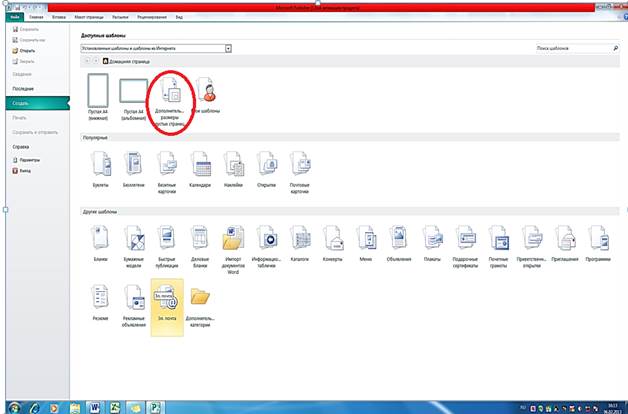
Один из предлагаемых типов публикации называется Дополнительные размеры пустых страниц. Если на нем щелкнуть мышкой, откроется набор страниц разного формата, каждую из которых можно выбрать для создания пустой публикации, такую пустую публикацию, придется создавать с нуля, добавляя в нее необходимое содержимое.
Щелчок по кнопке с выбранным шаблоном дает доступ к большому количеству заготовок, предлагаемых программой, для формирования публикации. Например, щелчок по кнопке Визитные карточки, откроет коллекцию соответствующих макетов (шаблонов).
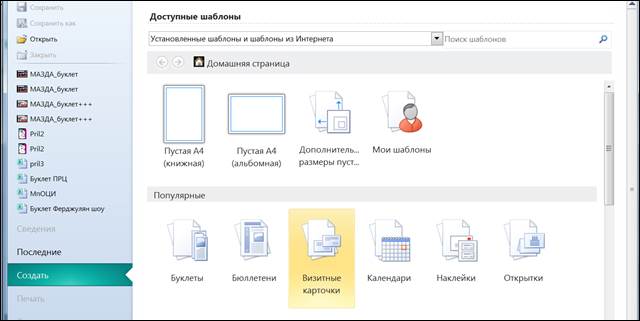
Кнопка «Визитные карточки»
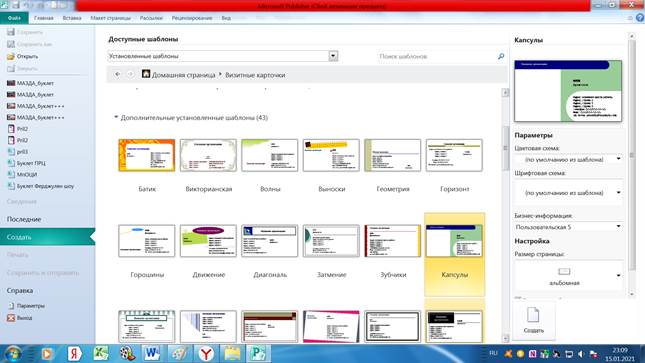
Коллекция шаблонов «Визитной карточки»
Найдя подходящий шаблон, выделите его щелчком мыши. В результате в области предварительного просмотра появится изображение выбранного макета. Под областью предварительного просмотра станут доступны настройки цветовой и шрифтовой схем.


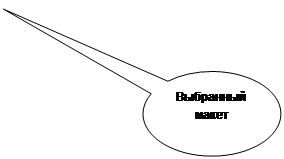
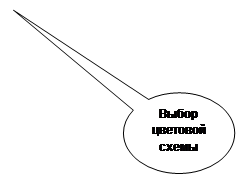

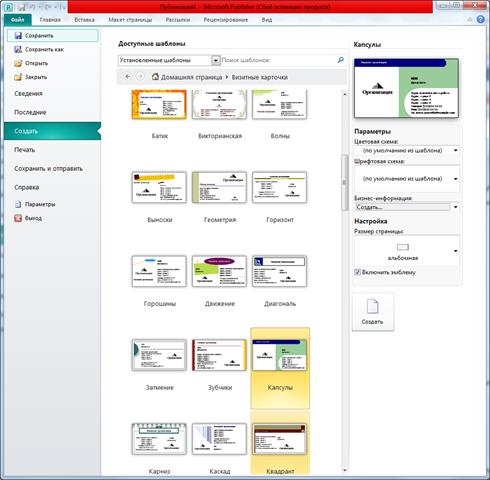
Выбрав двойным щелчком подходящий макет (шаблон) или нажав кнопку Создать в рабочей области Publisher будет создана новая публикация, точнее ее заготовка и можно сразу перейти к работе над конкретным проектом.
Интерфейс окна программы
Окно публикаций содержит следующие элементы:
1. Строка заголовка;
2. Лента инструментов с вкладками и группами инструментов. Так же как и в предыдущей версии лента является динамической, то есть ее содержимое зависит от типа выделенного объекта. Например, вкладки «Работа с надписями | Формат» и «Инструменты рисования | Формат» отображаются при выделении текстового поля, предоставляя доступ к множеству параметров;
3. Линейки – горизонтальная и вертикальная;
4. Направляющие – горизонтальная и вертикальная;
5. Область навигации;
6. Кнопка позволяющая свернуть или развернуть область навигации;
7. Окно создания публикации;
8. Строка состояния
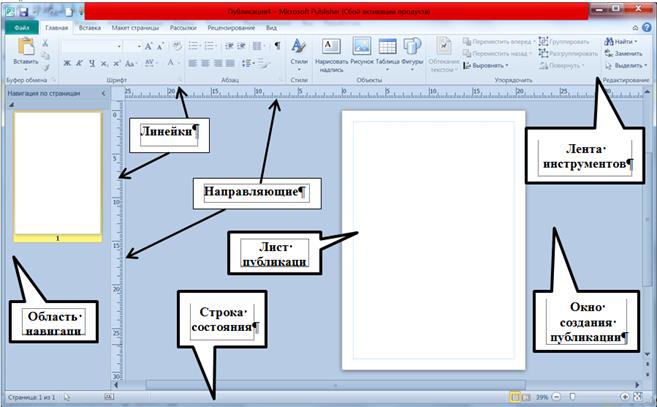
Вкладка Рассылка
На вкладке Рассылка можно осуществить отправку публикации по электронной почте.
Вкладка Рецензирование
На вкладке Рецензирование можно проверить орфографию, перевести текст.
Вкладка Вид
На вкладке Вид можно поменять настройку макета с одностраничного на двухстраничный, изменять размер представления публикации и управлять открытыми окнами, рабочей областью публикации (разметка, направляющие, линейки, панель Навигация по страницам). Для включения и отключения таких элементов нужно установить или снять соответствующий флажок Publisher.
Если на вкладке Вид снять флажок Вспомогательная область, то объекты, перемещенные за пределы границ страницы, отображаться не будут.
Контекстные вкладки
В зависимости от действий пользователя на ленте могут появляться дополнительные вкладки.
Например, при выделении текстового блока Название бюллетеня, появляются еще две вкладки с командами для работы с надписями и со средствами рисования Средства рисования/Формат и Работа с надписями/Формат.
Нарисовать надпись
Основным элементом документов Publisher, как и других издательских систем, являются текстовые полосы набора. В программе полосой набора является текстовый блок — прямоугольная область, которая может содержать текст и которой можно манипулировать как единым объектом.
В приложении Microsoft Office Publisher 2010 текст располагается не так, как в обычном текстовом редакторе (где он заполняет все пространство между полями страницы и перетекает с одной страницы на другую). Каждый фрагмент текста заключен в контейнер, который называется надпись. Публикация строится путем размещения на странице надписей.
Если вы не добавите текстовое поле и начнете ввод текста, Publisher автоматически создаст текстовое поле, занимающее всю страницу.
Добавление текста в публикацию осуществляется в два этапа:
1. Создается новое текстовое поле (надпись) для размещения текста.
2. Вводится требуемый текст.
Надписи являются независимыми элементами как, например, рисунки, с ними можно выполнять следующие действия:
· размещать надписи в любом месте на странице и в любое время перемещать их;
· задавать надписи любой размер и изменять его в любое время;
· разбить надпись на столбцы;
· соединить надписи, даже если они находятся на разных страницах, для того чтобы текст автоматически перетекал из одной в другую.
Связывание текстовых полей
1. Создать новое текстовое поле.

2. Активизируется кнопка Создать связь Контекстная вкладка Работа с надписями ® Формат, группа Связывание.

3. Щелкнуть индикатор переполнения, указатель примет форму кувшина
4. Переместите указатель в новое текстовое поле и щелкнуть его.
В поле отобразится оставшийся текст.
Теперь при добавлении текста он будет переходить из одного поля в другое. Если и во втором текстовом поле закончится место, его можно связать его с еще одним полем, после чего текст будет переходить между тремя полями.
ПРОГРАММА MICROSOFT PUBLISHER 2010
Программа Microsoft Publisher 2010 представляет собой настольную издательскую систему, которая позволяет создавать профессиональные публикации и готовить их к печати. Программа позволяет быстро и качественно создавать пользователю визитные карточки, рекламные буклеты, пригласительные билеты, поздравительные открытки и др., применяя к данным публикациям собственный дизайн или используя готовые шаблоны.
Основной целью разработчиков Microsoft Publisher было предоставить пользователям, имеющим небольшой опыт в области дизайна, средство для создания профессионально оформленных публикаций. Publisher содержит исчерпывающий набор профессиональных инструментов для решения сложных издательских задач.
· свыше 2 тыс. разработанных профессиональными дизайнерами шаблонов,
· более 200 шрифтов,
· тысячи картинок, фотографий,
· звуковых эффектов для Web.
Слово «публикация» имеет два основных значения. Первое: разглашение какой-либо информации, ее раскрытие широкой публике. Второе: единая по содержанию и форме работа, которую опубликовали.
Например, публикацией называют процесс издания определенного произведения. Изданное произведение также называют публикацией.
Публикацией называют литературное произведение, научный труд, газетную статью и т. д., которые были где-либо напечатаны.
Виды печатной продукции: книги, журналы, брошюры, буклеты, учебники, открытки, визитные карточки, газеты, справочники, рекламные проспекты…
В зависимости от способа представления различают печатные публикации и электронные.
Электронная публикация — это такой способ публикации словесных, графических и иллюстративных материалов, при котором их просмотр происходит на экране.
Электронные публикации хранятся в компьютере или на сменых носитель. Кроме того. Во время просмотра электронная публикация може поступать в компьютер по сети.
Основные операции при создании электронных публикаций обычно такие же, как и операции при создании печатных публикаций:
· создание и оформление текстов;
· создание таблиц и схем;
· включение изображений в публикацию;
· сохранение и открытие ранее сохранённой публикации.
Публикации, которые созданы с использованием компьютерных технологий, называют компьютерными публикациями.
Запуск программы
Запуск осуществляется одним из стандартных способов:
· Из главного меню — Пуск ® Все программы ® Microsoft Office ® Microsoft Office Publisher 2010 или просто Пуск ® Microsoft Office Publisher 2010
· С ярлыка на Рабочем столе (если он есть), двойным щелчком мышкой по этому ярлыку
· Со значка приложения на панели инструментов.
При запуске программы автоматически открывается раздел Доступные шаблоны, который состоит из трех частей:
Все публикации начинаются с шаблонов.
Шаблоны легко изменить. На практике обычно так и поступают: сначала с помощью шаблона создают набросок публикации, а затем вручную наносят последние штрихи в ней.
Источник: infopedia.su
Издатель против PowerPoint: различия и когда выбирать каждый
Microsoft имеет множество программ и платформ как для компаний, так и для конечных пользователей. Некоторые из них более сложны, чем другие, или более актуальны, чем другие решения, которые были с нами на протяжении десятилетий. Здесь мы поговорим о двух из них, очень известных как Издатель и PowerPoint .
В частности, мы говорим о двух программах, которые были с нами в течение многих лет, и обе в основном ориентированы на по дизайну ПК . И дело в том, что современные ПК, которые у большинства из нас есть дома или в офисе, отлично подходят для выполнения сложных проектных задач. Это то, что было невозможно всего несколько лет назад, задачи, для которых нам требовалось несколько специальное и дорогое оборудование.
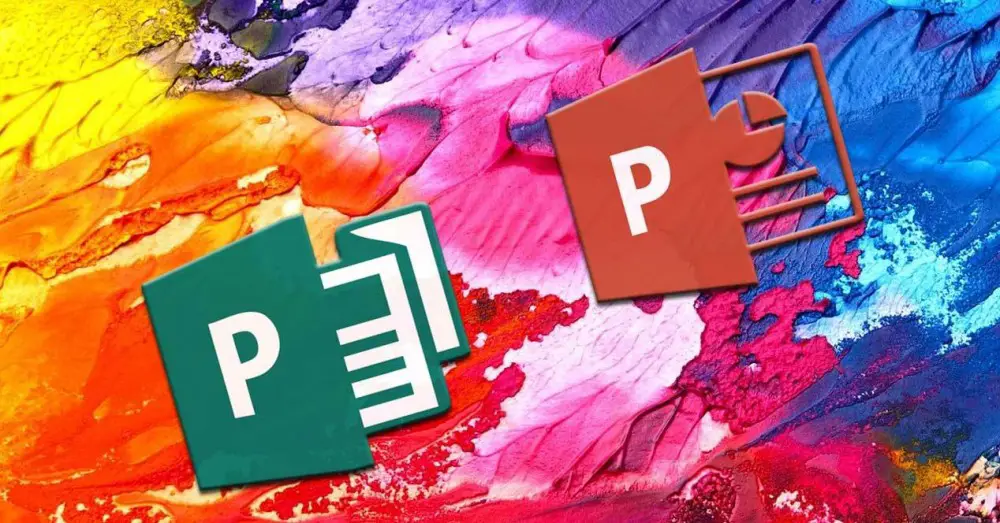
Ко всему этому мы должны добавить возможности сегодняшних программных решений, наполненных полезными функциями и функциями, а также все более доступными по цене. Так обстоит дело, например, с двумя программами, о которых мы говорили ранее: Microsoft, Publisher и PowerPoint. Настолько, что во многих случаях большое количество пользователей путают его способ использования. Под этим мы подразумеваем, что при выполнении определенной задачи, связанной со всем этим, они не понимают, использовать ли Publisher или PowerPoint .
Возможно, первое предложение, несмотря на его возраст, сегодня менее известно, чем PowerPoint. И второе программное обеспечение, о котором мы говорим здесь, в настоящее время более распространено и используется чаще, чем Publisher .
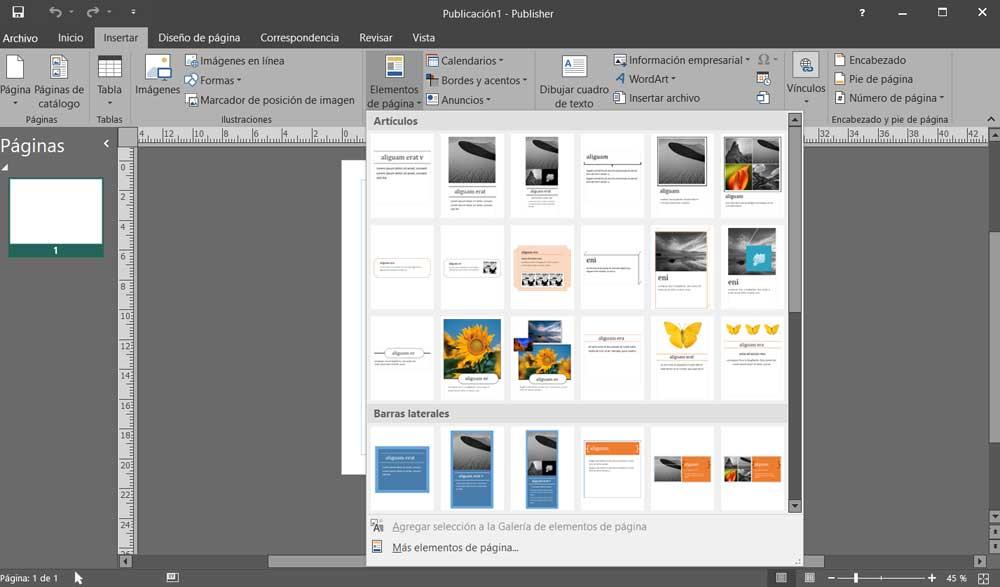
Для чего нужен PowerPoint?
Прежде всего, мы должны быть более чем ясными, что PowerPoint — это приложение, ориентированное на создание мультимедийных презентаций. Они часто используются в полностью профессиональных условиях, в образовании или для создавать персональные презентации всех видов.
Вдобавок, как правило, они состоят из настраиваемого количества слайдов, независимых элементов, которые, в свою очередь, наполнены контентом. Это могут быть тексты, фотографии, диаграммы , видео, таблицы и т. д.
Почему не следует путать Publisher с PowerPoint
С другой стороны, мы находим Microsoft Publisher, приложение, которое работает с нами с 1991 года и также является частью Офисный пакет . Однако, хотя он также ориентирован на мир дизайна, он не имеет ничего общего с PowerPoint. Здесь у нас есть программа Su, главная цель которой — облегчить все виды дизайн-проектов. Конечно, в то время как предыдущий случай служил нам для создания мультимедийных презентаций на основе слайдов, это решение предназначено для типов печатные издания .
Он предоставляет нам все необходимое для создания и проектирования графических документов всех видов, но не движение, которое предлагает нам PowerPoint, и его слайды.
Распространенные типы использования для Microsoft Publisher
Поэтому, как только мы открываем программу, о которой здесь говорим, принадлежащую софтверному гиганту, мы видим интерфейс, подходящий для создания фиксированных документов. У них будет предопределенная ориентация и размер, в зависимости от их назначения. Таким образом, у нас будет возможность создавать такие объекты, как журналы , брошюры, листовки , этикетки, визитки и др. отсюда.
Для всего этого мы можем использовать всевозможные настраиваемые объекты, текст и графику. И это еще не все, поскольку для облегчения нашей работы мы также можем использовать один из множества предлагаемых здесь шаблонов.
- Microsoft PowerPoint
- Publisher
Источник: itigic.com
Microsoft Publisher
![]()
Microsoft Publisher — базовая издательская система, предназначенная для предпечатной подготовки, макетирования и публикации различной рекламной продукции и маркетинговых материалов: календарей, конвертов, закладок, открыток, буклетов и брошюр и прочего мерчандайзинга. Приложение Publisher осуществляет полный цикл производства конечного издательского проекта: начиная от графического и текстового наполнения документа вплоть до разметки полей, форматирования и отправки файла на печать. Арсенал возможностей продукта потрясает своим разнообразием и ассортиментом: интерфейс программы включает в себя огромное множество шаблонов и макетов для стилизованного оформления бумажного листа любых размеров и пропорций. В то же время, если вы придерживаетесь индивидуального подхода при разработке издательских проектов, пользователь может сформировать структуру готовой страницы или книги буквально “с нуля”, уделяя особое внимание тончайшим нюансам и штрихам своего изделия. Отдельного упоминания достойна процедура слияния каталогов для формирования контента часто обновляемых материалов (спецификаций, каталогов, прейскурантов и т.д.) с помощью объединения текста и изображений, извлекаемых из таблиц и форм базы данных.
Новые способности и эксклюзивные фишки, присущие набору ПО Microsoft Publisher
Предлагаем ознакомиться с описанием наиболее занятных и вызывающих неподдельный интерес особенностей продукта, присущих большинству редакций Publisher начиная с 2003 года и более поздних:
- огромное разнообразие доступных для добавления к документу объектов. Так, на представленный по умолчанию лист можно добавить двухмерные фигуры, таблицы, клипарты из вложенной библиотеки Office, рисунки, файлы в виде вложений, гиперссылки, а также анимированные надписи и простой текст
- многогранный расширенный набор средств для форматирования при подготовке готового документа Publisher к печати. В частности, пользователь может использовать в конечном проекте конфигурацию интервалов между абзацами и междустрочных интервалов; выравнивание указанной области по ширине, по центру или по краю; увеличение или уменьшение отступов; добавление списков с нумерацией, немаркированных и маркированных списков и другие возможности
- опциональное объединение нескольких проектов Publisher в единую, общую публикацию, предназначенную для печати в издательстве, копицентре, или рассылки по электронной почте. Благодаря интеграции с почтовым клиентом Outlook, доступен выбор конечных получателей рассылки из адресной книги менеджера. Также инструментарий утилиты предлагает пользователю дополнить содержимое рассылки эффектной строкой приветствия, прикрепить к письму блок адреса, гиперссылку на свой продукт или веб-магазин, а также поле слияния, выступающее основой при добавлении элемента из перечня получателей в публикацию
- кастомизация конечного представления макета страницы в соответствии с личными требованиями или спецификациями проекта Publisher.
На нашем веб-ресурсе вы можете с легкостью найти и бесплатно скачать полную русскую версию Publisher для Windows, после чего без промедления установить дистрибутив ПО-набора на компьютер или ноутбук.
Источник: officepackage.info